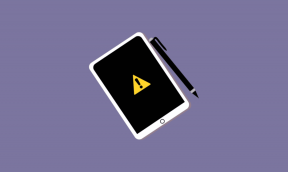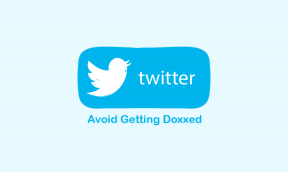Топ-5 исправлений для невозможности изменить страну в магазине Google Play
Разное / / November 29, 2021
Установка правильной страны в Play Store очень важна, поскольку от нее зависит контент, который вы видите в магазине. Некоторые приложения, игры и другие данные из Play Store доступны только для определенных стран. В таких случаях пользователи сталкиваются с проблемами, когда они не могут просматривать местный контент, если их страна в Play Маркете отличается от их текущей страны. Теперь, когда они попробуйте изменить страну Play Store, они не могут этого сделать. Если у вас возникла та же проблема, этот пост поможет вам изменить страну в Play Маркете на вашем телефоне Android.

Когда один нельзя изменить страну или регион в Play Store, это может быть довольно мучительно. Если это произойдет с вами, вы не сможете использовать валюту текущей страны и пропустить приложения. К счастью, вам не нужно продолжать использовать Play Store из профиля другой страны. Вы можете переключиться на новую страну, следуя исправлениям, упомянутым ниже.
Давайте проверим, как различные решения не могут изменить страну в Google Play Store.
1. Проверить ограничения
Официальная страница поддержки Google упоминает различные ограничения, связанные с изменением страны Google Play. Это:
- Перво-наперво. Если вы изменили свою страну за последние 12 месяцев, вы не сможете изменить свою страну снова. Это потому, что вы можете изменить страну в Play Маркете только один раз в год. И год начинается со дня, когда вы сменили страну. Вам придется подождать оставшиеся месяцы, прежде чем вы снова попытаетесь изменить страну.
- Во-вторых, вам нужно быть в новой стране.
- Наконец, если вы являетесь частью Семейная библиотека Google Play это также может помешать смене страны в Play Маркете. По сути, все члены семьи Google Play должны находиться в одной стране. Это ограничение не должно влиять на вас, если вы являетесь руководителем семьи, поскольку другие должны находиться в той же стране, что и ваша. Однако, если вы являетесь другим участником Семейной библиотеки Google Play, региональные настройки Google Play также повлияют на вас. Чтобы сменить страну, нужно выйти из Семейной библиотеки.
2. Очистить кеш и данные Play Store
Когда вы переезжаете в новую страну, в Play Маркете автоматически появляется всплывающее уведомление. Если этого не произошло, очистите кеш и данные. Это не приведет к удалению ваших приложений или связанных с ними данных. Это только сбросит настройки Play Store по умолчанию. Обратитесь к нашему объяснителю, чтобы узнать что происходит, когда вы очищаете данные приложения.
Выполните следующие действия, чтобы очистить кеш и хранилище Play Store.
Шаг 1: Откройте Настройки и перейдите в Приложения.
Шаг 2: В разделе "Все приложения" нажмите на Google Play Store.

Шаг 3: Нажмите на Хранилище, а затем на Очистить кеш. Затем нажмите Очистить хранилище / данные.


Шаг 4: Перезагрузите телефон. А теперь попробуйте сменить страну.
Также на Guiding Tech
3. Изменить страну Google Play
Вы также можете изменить страну в Play Store вручную. Попробуем штатным способом изменить страну в Play Маркете.
Шаг 1: Откройте Play Store на своем телефоне или планшете Android.
Шаг 2: Нажмите на значок с тремя полосами вверху и выберите Учетная запись.


Шаг 3: На вкладке «Настройки» у вас будет раздел «Страна и профили». Если вы находитесь в новой стране, вы увидите переключатель «Переключиться на

Шаг 4: Появится всплывающее окно подтверждения. Нажмите «Продолжить», чтобы подтвердить изменения.

Совет профессионала:Установите VPN на свой Android телефон и подключитесь к стране, на которую вы хотите переключиться, в Play Store. Затем откройте Play Store и выполните указанные выше действия для изменения страны. Вы сможете изменить страну, добавив новый способ оплаты.
4. Обновить Play Store
Если два вышеуказанных метода не помогли, попробуйте обновить Play Store вручную. Для этого запустите Play Store на своем телефоне. Откройте боковую панель с помощью значка с тремя полосами и выберите «Настройки». Нажмите на версию Play Store. Это заставит Play Store обновиться, если он доступен. Проверить другие методы обновления Play Store.


Также на Guiding Tech
5. Устранение неполадок существующих платежных профилей
Проблема в основном возникает, когда пользователи не видят новую страну и варианты оплаты в способе 3. В таких случаях вам понадобится помощь Платежные профили Google. По сути, вам нужно будет переключаться между существующими платежными профилями или закрыть существующие платежные профили и создать новый профиль для новой страны. Не забудьте также добавить способ оплаты из новой страны.
Вот как устранить неполадки с платежными профилями.
Проверить текущий платежный профиль
Шаг 1: Открытым pay.google.com из браузера на мобильном телефоне или ПК и войдите в систему с учетной записью Google, если вы не вошли в систему автоматически.
Кончик: Вы можете достичь pay.google.com на боковой панели Play Маркета> Способы оплаты> Дополнительные настройки оплаты.
Шаг 2: Вы попадете на экран платежного центра Google. Если вы с ПК, нажмите «Настройки» вверху.

На мобильном устройстве нажмите значок с тремя полосами вверху веб-страницы и выберите «Настройки» на боковой панели.


Шаг 3: Прокрутите вниз в настройках до раздела «Платежный профиль». Вы увидите название страны, которую сейчас использует Play Маркет. Это должно подтвердить, что в платежном профиле Google указана неверная страна в Play Маркете. Теперь вам нужно будет переключиться на другой профиль или создать новый профиль.

Перейти на другой платежный профиль
Если в ваш аккаунт уже добавлено несколько профилей, вверху вы увидите раздел «Платежный профиль для Google Play». Нажмите на свое имя под ним, и откроются все активные платежные профили.

Если профиль для вашей текущей страны уже добавлен, выберите его, чтобы переключиться на него. Однако убедитесь, что указано «Индивидуальный профиль для игры». Если в нем написано «Индивидуальный профиль для домена» или что-то еще, он не будет использоваться для Google Play. Вам нужно будет создать новый профиль, как показано ниже.
После переключения профиля откройте Play Store и посмотрите, не изменилась ли страна. Если страна не изменилась, создайте новый профиль после удаления всех существующих профилей.
Создать новый платежный профиль
К создать платежный профиль для вашей страны, открытым pay.google.com. Перейти к настройкам. Теперь нажмите / коснитесь значка «Изменить» рядом с полем «Страна / регион» в разделе «Платежный профиль». Щелкните Создать новый профиль.


Следуйте инструкциям на экране, чтобы создать профиль. Вам будет предложено выбрать страну и добавить свой адрес. Наконец, вы получите уведомление о добавлении нового платежного профиля.

Теперь откройте pay.google.com снова и перейдите в Настройки. Здесь вы увидите новый профиль. Обязательно переключитесь на новый профиль. Мы еще не закончили. Вам нужно будет добавить способ оплаты для этого нового профиля, чтобы использовать его в Google Play.
Добавить (или удалить) способ оплаты
Во-первых, переключитесь на новый профиль страны с pay.google.com Настройки. Затем перейдите в раздел "Способы оплаты". Вы найдете его вверху на ПК. На мобильном устройстве вы можете получить к нему доступ с левой боковой панели.

Удалите все существующие способы оплаты, нажав / нажав Удалить. Затем прокрутите вниз и коснитесь / щелкните Добавить способ оплаты. Введите платежные реквизиты доступными для новой страны способами.


Выбрав новый платежный профиль и активный способ оплаты, откройте Play Store. Перейдите к учетной записи на левой боковой панели. Надеюсь, вы увидите новую страну в разделах "Страны и профили".
Если вы его еще не видите, принудительно закройте приложение Play Store или очистите кеш и данные Play Store, как показано ниже. Если новая страна по-прежнему не отображается, вам необходимо удалить все существующие платежные профили, как показано ниже.
Удалить платежный профиль
Чтобы удалить существующий платежный профиль, переключитесь на него, как показано выше. Выбрав профиль, прокрутите страницу настроек вниз, и вы увидите опцию Закрыть платежный профиль. Нажмите здесь. Появится подтверждающее сообщение. Подтвердите удаление профиля.

Повторите то же самое для всех существующих (и старых) платежных профилей. Обязательно удалите связанные способы оплаты, как показано выше.
После удаления всех профилей начните заново, создав новый профиль с новыми платежными реквизитами. Это отразится и на Play Store.
Совет профессионала: Выяснить как получить платные приложения бесплатно из Play Store.
Полезные советы
- Перед добавлением способа оплаты убедитесь, что вы находитесь в профиле правильной страны.
- Очистите кеш и данные Play Store или принудительно остановите приложение после каждого метода.
- Перед добавлением нового убедитесь, что Google удалил все ваши существующие профили. Мне пришлось дважды удалить профиль страны, чтобы он заработал.
Также на Guiding Tech
Если вы смените страну
Вам следует изменить страну в Play Маркете, если вы переехали в новую страну на год или более. Таким образом, вы можете получить доступ к локальному контенту, который в противном случае останется недоступным.
Если вы измените свою страну в Play Store, это не повлияет на данные, хранящиеся в Google Фото, Диске или других приложениях Google. Однако вы потеряете доступ к Баланс Google Play. Вы по-прежнему сможете использовать его, если вернетесь в старую страну. В некоторых случаях вы можете потерять доступ к определенным приложениям, книгам, играм, телешоу, фильмам и т. Д.
Следующий: После того, как вы успешно изменили страну в Play Store, ознакомьтесь с 10 полезными советами и рекомендациями для Play Store по следующей ссылке.